Cách làm văn bản xuất hiện khi nhấp vào Canva
Bài thuyết trình trên Canva tương đối dễ thực hiện. Tuy nhiên, nền tảng này thiếu một số tính năng nâng cao thường thấy ở các công cụ tạo bản trình bày khác như PowerPoint. Điều này bao gồm hoạt ảnh nâng cao và văn bản xuất hiện trong trang trình bày.
Nếu bạn là người mới làm quen với Canva hoặc thậm chí là người dùng trung cấp đang gặp khó khăn trong việc làm cho văn bản xuất hiện khi nhấp chuột thì bài viết này là dành cho bạn. Đọc tiếp để tìm hiểu cách thiết kế bản trình bày trên Canva và làm cho văn bản xuất hiện khi nhấp chuột.
Cách tạo văn bản xuất hiện khi nhấp chuột vào Canva
Canva không có tùy chọn mặc định cho phép văn bản xuất hiện xuất hiện khi nhấp chuột. Tuy nhiên, bạn có thể thử nghiệm các tính năng có sẵn để phát triển bản trình bày chi tiết mô phỏng chức năng này thông qua những thay đổi tinh tế trên trang trình bày.

Trước hết, bạn cần thiết lập bản trình bày của mình để xây dựng nền tảng:
Mở Canva và đi tới “Bản trình bày”trong thanh tìm kiếm. Nếu bạn đang bắt đầu từ đầu, hãy chọn một mẫu bạn thích. Nếu bạn đã có bản trình bày muốn chỉnh sửa, hãy chọn bản trình bày đó từ các thiết kế hiện có.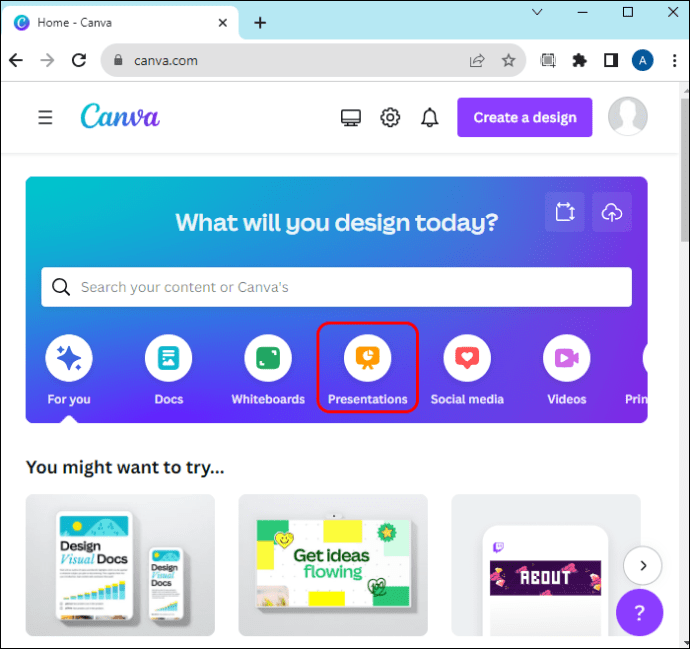 Chọn trang trình bày mà bạn muốn làm văn bản bật lên. Đây sẽ là trang trình bày cơ bản.
Chọn trang trình bày mà bạn muốn làm văn bản bật lên. Đây sẽ là trang trình bày cơ bản.
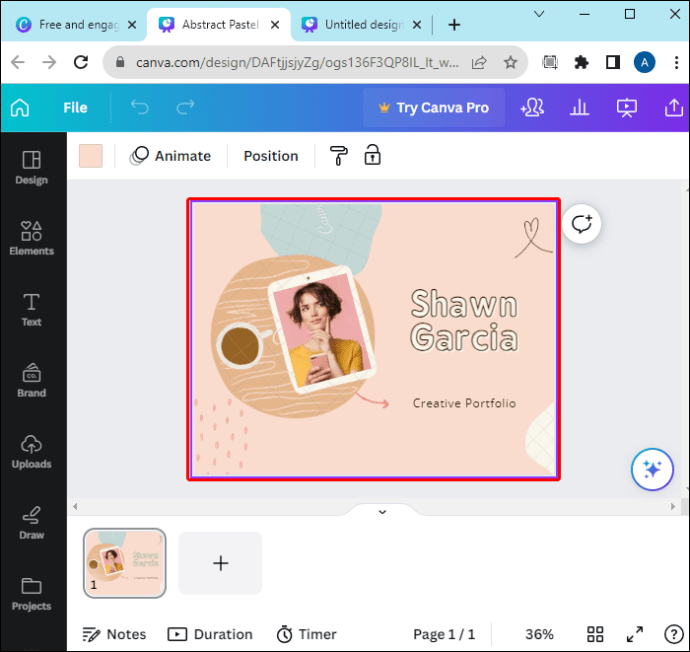 Nếu cần, hãy xóa mọi thiết kế hoặc thành phần thừa khỏi trang trình bày.
Nếu cần, hãy xóa mọi thiết kế hoặc thành phần thừa khỏi trang trình bày.
Bây giờ, bạn có thể bắt đầu tạo “hoạt ảnh”. Đây sẽ không phải là một hình ảnh động thực sự vì Canva không hỗ trợ hiển thị văn bản khi nhấp chuột (ít nhất là chưa). Thay vào đó, những gì bạn sẽ làm là tạo các trang chiếu mới có thông tin từ trang chiếu cơ sở kèm theo văn bản được thêm vào đó. Trong bản trình bày, việc nhấp vào các trang chiếu sẽ chuyển sang trang tiếp theo, làm cho văn bản xuất hiện như thể nó được tạo khi nhấp chuột. Dưới đây là cách thực hiện.
Sao chép trang trình bày cơ sở bằng nút Nhân bản ở trên cùng bên phải.
Chọn trang trình bày trùng lặp bạn đã tạo ở các bước trước.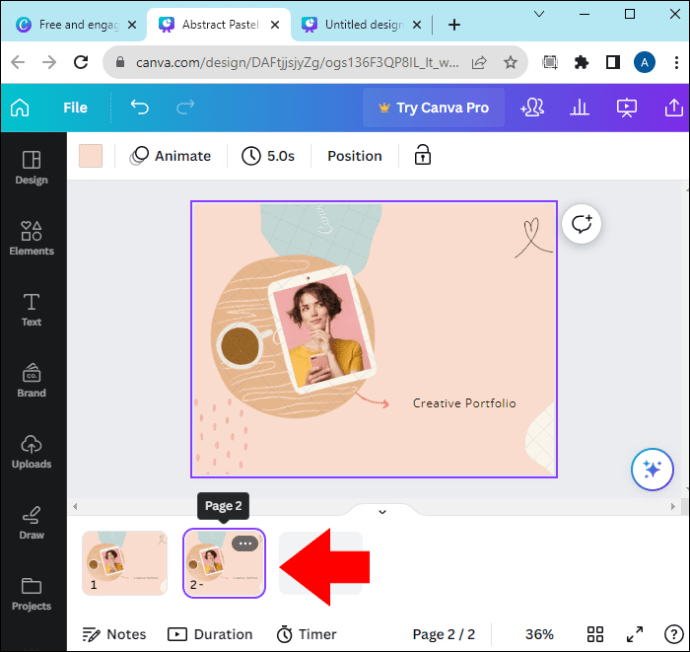 Tạo một hộp văn bản mới và điền vào.
Tạo một hộp văn bản mới và điền vào.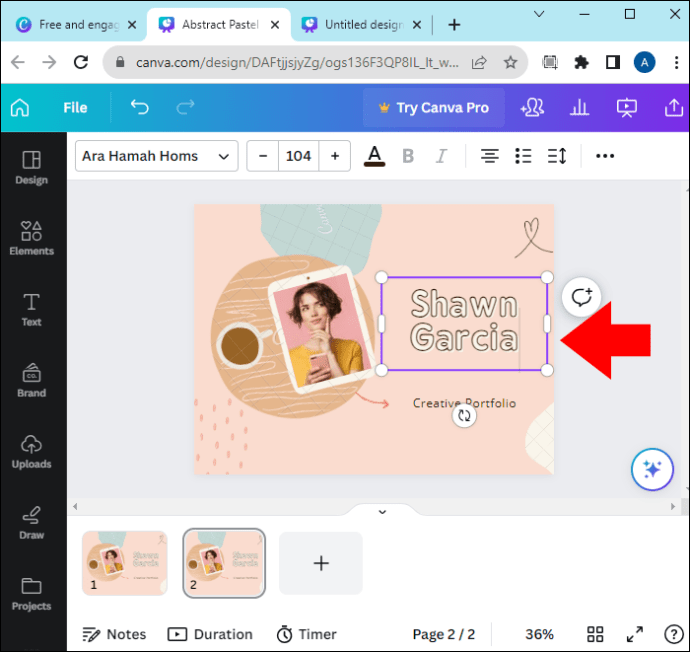 Giữ tất cả các thành phần khác giống như trang trình bày trước đó.
Giữ tất cả các thành phần khác giống như trang trình bày trước đó.
Bạn có thể thực hiện việc này nhiều lần nếu muốn nhiều văn bản lần lượt xuất hiện. Đối với mỗi lần bạn làm điều này, bạn sẽ tạo một bản sao mới. Ngoài ra, slide cơ sở của bạn sẽ thay đổi. Ví dụ: giả sử bạn muốn có hai hộp văn bản khác nhau:
Trang trình bày đầu tiên, A, sẽ chỉ có văn bản cơ sở. Sao chép trang trình bày A vào B và thêm một hộp văn bản là bạn đã hoàn thành được nửa chặng đường. Sao chép trang trình bày B vào C và thêm một hộp văn bản khác vào C. Khi bạn nhấp vào bản trình bày của mình, các trang trình bày sẽ di chuyển từ A đến B đến C, mỗi lần thêm một đoạn văn bản.
Cách làm cho văn bản xuất hiện khi nhấp vào Canva trên trang hiện có
Bạn cũng có thể thực hiện ngược lại quy trình trên. Ví dụ: nếu bạn đã có một trang trình bày chứa đầy thông tin nhưng muốn tách nó ra, bạn có thể sao chép nó để tách văn bản.
Giả sử bạn muốn bắt đầu với một khối văn bản và thêm một khối văn bản khối bổ sung cho mỗi lần nhấp chuột. Sau đây là cách bạn có thể thực hiện điều đó:
Chọn trang bạn muốn sao chép.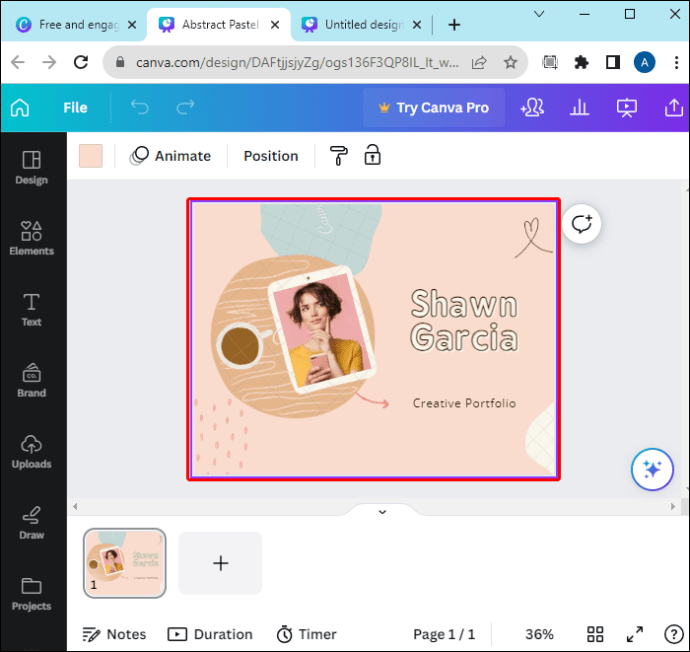 Sử dụng nút Nhân bản ở trên cùng bên phải số lượng khối văn bản trên trang trình bày.
Sử dụng nút Nhân bản ở trên cùng bên phải số lượng khối văn bản trên trang trình bày.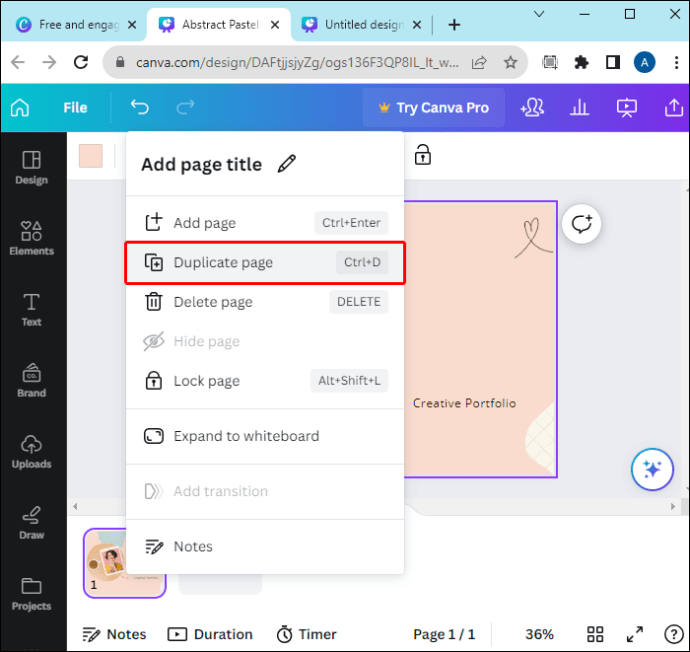 Chuyển đến trang trình bày đầu tiên và xóa tất cả các thành phần thiết kế sang một bên từ khối văn bản đầu tiên.
Chuyển đến trang trình bày đầu tiên và xóa tất cả các thành phần thiết kế sang một bên từ khối văn bản đầu tiên.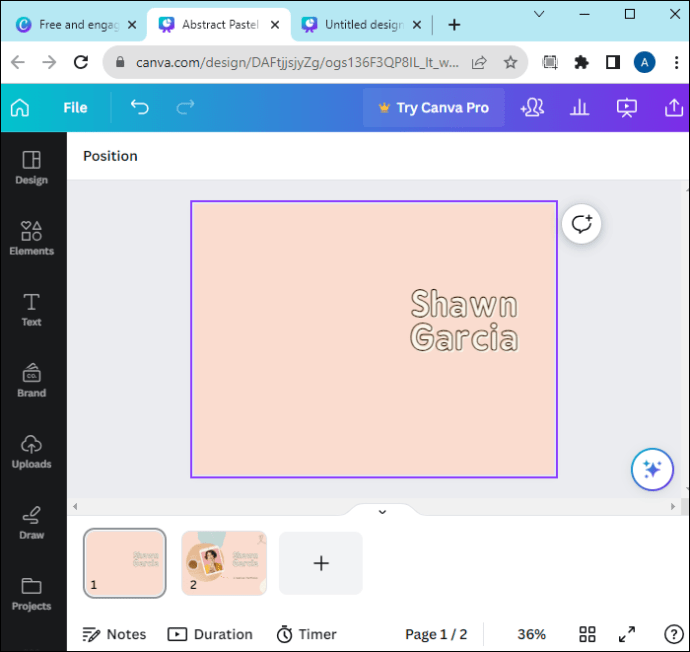 Xóa tất cả các thành phần thiết kế trên trang thứ hai (bản sao đầu tiên trang) và để lại hai khối văn bản đầu tiên.
Xóa tất cả các thành phần thiết kế trên trang thứ hai (bản sao đầu tiên trang) và để lại hai khối văn bản đầu tiên.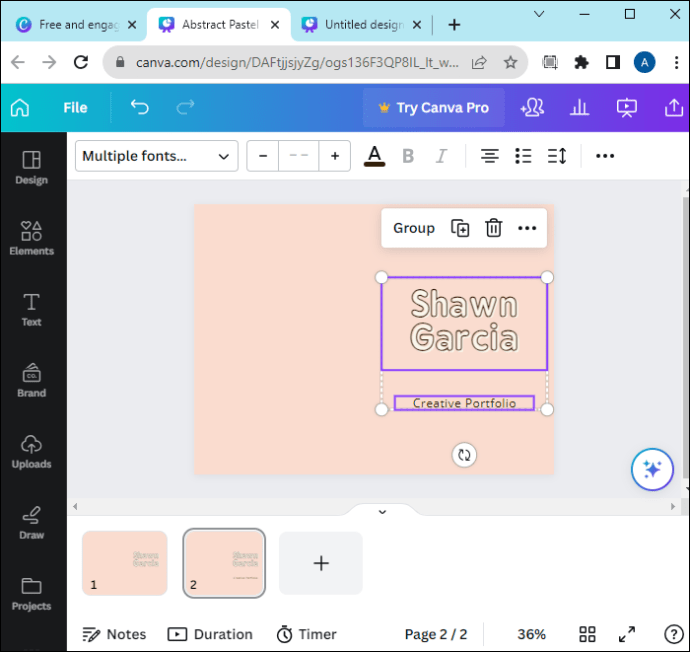 Lặp lại quy trình trên tất cả các bản sao còn lại các trang đảm bảo rằng bạn thêm một khối văn bản nữa trên mỗi trang liên tiếp cho đến khi bạn có trang cuối cùng với tất cả các thành phần thiết kế.
Lặp lại quy trình trên tất cả các bản sao còn lại các trang đảm bảo rằng bạn thêm một khối văn bản nữa trên mỗi trang liên tiếp cho đến khi bạn có trang cuối cùng với tất cả các thành phần thiết kế.
Khi đến trang cuối cùng, bạn sẽ có tất cả các thành phần văn bản trên trang, như cách bản gốc là.
Khắc phục sự cố
Tại thời điểm này, bạn cần kiểm tra xem văn bản có xuất hiện khi nhấp chuột hay không:
Đi tới menu chính và nhấp vào “Trình bày”nút.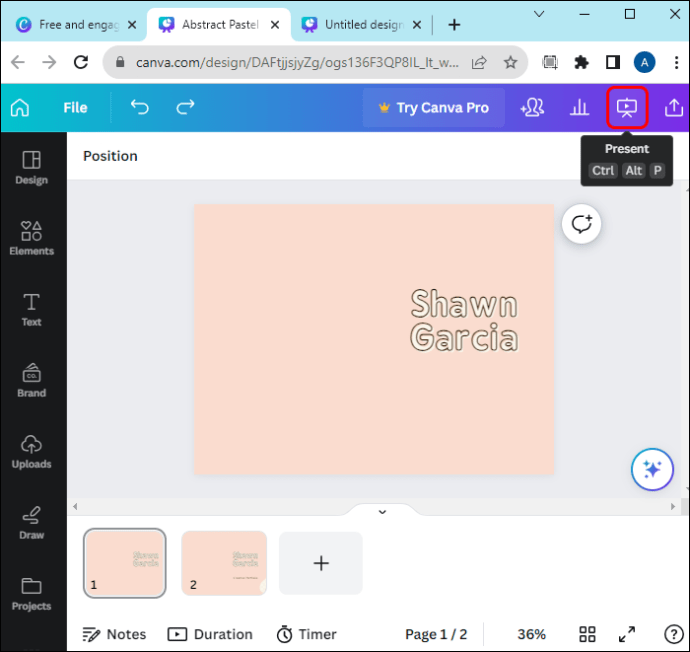 Nhấn vào nút “Trình bày” để xem bản trình bày trên Canva của bạn.
Nhấn vào nút “Trình bày” để xem bản trình bày trên Canva của bạn.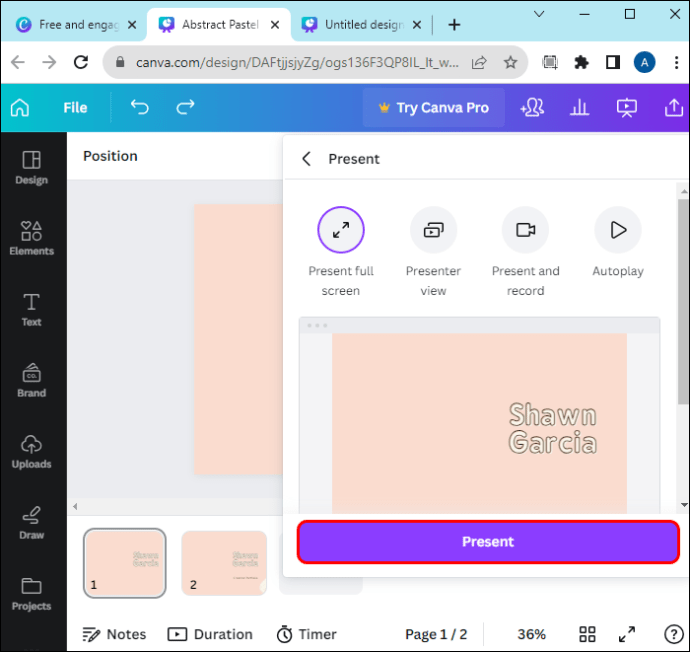 Nhấp vào trang trình bày để tiến về phía trước trong bản trình bày.
Nhấp vào trang trình bày để tiến về phía trước trong bản trình bày.
Bạn có thể sử dụng các phím trên bàn phím bằng cách nhấn vào bên trái và mũi tên phải để di chuyển đến trang trình bày trước hoặc trang tiếp theo.
Cách tạo hoạt ảnh khi nhấp vào Canva
Nếu bạn muốn thêm một chút tinh tế cho bài thuyết trình, bạn có thể thực hiện hộp văn bản hoạt hình. Việc này phức tạp hơn một chút vì Canva có các tùy chọn hạn chế cho hoạt ảnh trang. Dưới đây là cách làm cho văn bản xuất hiện khi nhấp chuột bằng hình động:
Tạo bản trình bày và kết hợp tất cả các yếu tố cũng như thiết kế ưa thích của bạn. Hãy làm theo các bước trong phần trên để sao chép nội dung trên các trang. Chọn trang nơi bạn muốn tạo hoạt ảnh.
Hãy làm theo các bước trong phần trên để sao chép nội dung trên các trang. Chọn trang nơi bạn muốn tạo hoạt ảnh.
Nhấp vào “Hoạt hình”trên thanh công cụ. 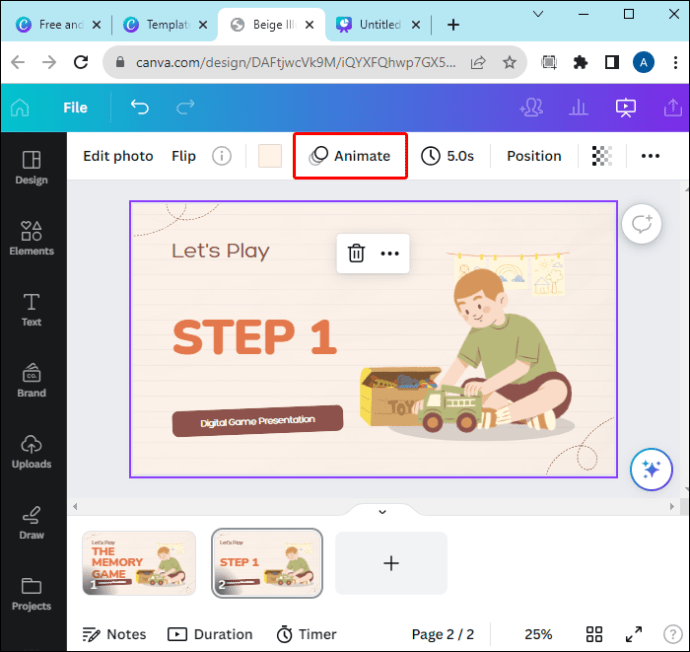 Chọn hoạt ảnh từ các mẫu (trong tab “Hoạt ảnh thành phần”) và áp dụng nó.
Chọn hoạt ảnh từ các mẫu (trong tab “Hoạt ảnh thành phần”) và áp dụng nó.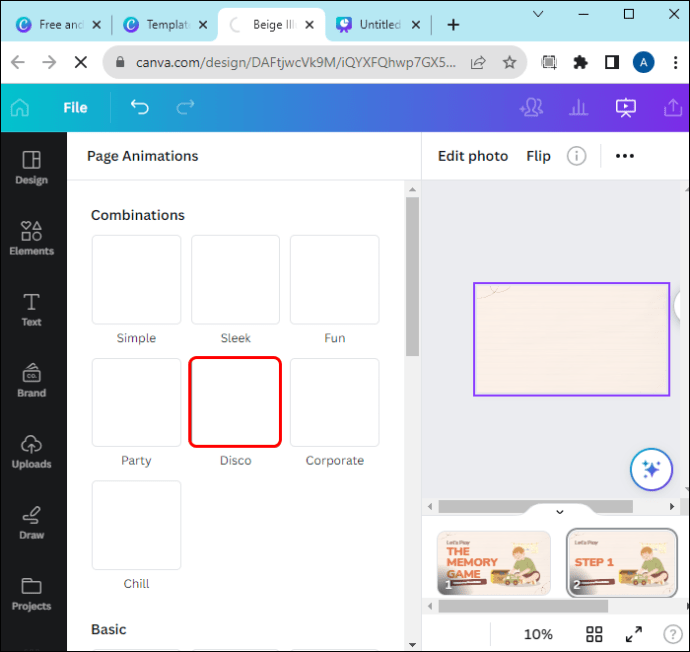 Chỉnh sửa cài đặt hoạt ảnh trên thanh công cụ bên trái.
Chỉnh sửa cài đặt hoạt ảnh trên thanh công cụ bên trái.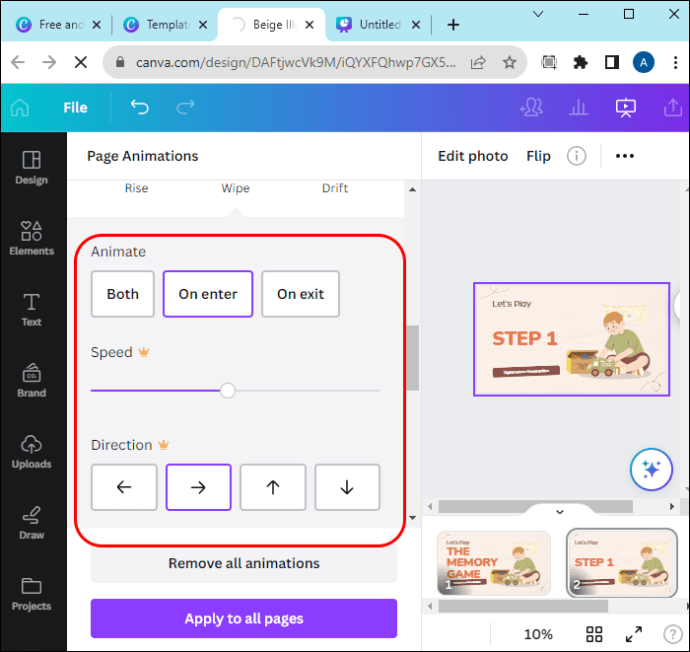
Có nhiều “ entry”mà bạn có thể sử dụng để làm cho văn bản tràn vào từ bên cạnh, xuất hiện từ giữa hoặc lắc lư lên xuống.
Hãy nhớ rằng Canva không thể tính thời gian cho hoạt ảnh, vì vậy nếu có nhiều thành phần hoạt ảnh trên trang, tất cả chúng sẽ bắt đầu bằng hoạt ảnh từ trên xuống dưới. Tuy nhiên, nếu bạn đang sử dụng nhiều trang chiếu như trong các ví dụ từ bài viết này, bạn chỉ cần tạo hiệu ứng động cho phần tử mới nhất cho mỗi trang chiếu. Bằng cách đó, các trang trình bày cũ sẽ ở trạng thái tĩnh khi các trình chiếu và hoạt ảnh mới bắt đầu.
Câu hỏi thường gặp
Làm cách nào để thay đổi thời gian và thứ tự của hoạt ảnh?
Thật không may, bạn không thể thay đổi thời lượng hoạt ảnh kéo dài nhưng bạn có thể làm cho bản trình bày tự động cuộn đến trang chiếu. Sử dụng biểu tượng “Đồng hồ”ở trên cùng để đặt khoảng thời gian bản trình bày sẽ hiển thị trên trang chiếu hiện tại trước khi tiếp tục. Nếu tắt hoàn toàn tính năng này, bạn sẽ cần di chuyển theo cách thủ công, điều này có thể tốt hơn nếu bạn thiết lập trên-nhấp vào giao diện văn bản theo hướng dẫn trong bài viết.
Bạn có thể tạo nội dung nào đó có thể nhấp vào trong Canva không?
Nhấp đúp vào hộp văn bản và đánh dấu phần văn bản bạn muốn thêm liên kết vào. Nhấp vào”Thêm”trên thanh công cụ nổi và chọn”Liên kết”. Dán liên kết vào khoảng trống được cung cấp và nhấp vào bất kỳ đâu trong menu trình chỉnh sửa để lưu các thay đổi.
Làm cách nào để khiến mọi thứ xuất hiện trong Canva bằng cách nhấp vào nút?
Sau khi bạn tạo xong một thiết kế trên Canva, hãy thêm phần tử nút vào đó. Nhấp vào nút và chọn “Liên kết”từ menu bật lên. Dán liên kết của trang bạn muốn liên kết đến và lưu các thay đổi bằng cách nhấp vào “Ok”.
Tạo văn bản xuất hiện trên Nhấp vào Canva chỉ trong vài phút
Canva rất giỏi trong việc tạo bản trình bày, miễn là bạn có hình ảnh rõ ràng về đối tượng mà bạn đang nhắm mục tiêu. Việc làm cho văn bản xuất hiện khi nhấp chuột sẽ tạo thêm hương vị cho bản trình bày của bạn, làm cho nội dung của bạn trở nên độc đáo. Bạn có thể dễ dàng làm cho văn bản xuất hiện khi nhấp vào Canva bằng cách áp dụng quy trình được mô tả trong bài viết này.
Bạn dự định sử dụng kiến thức mới tìm thấy về Canva như thế nào? Hãy cho chúng tôi biết trong phần bình luận.
Tuyên bố từ chối trách nhiệm: Một số trang trên trang này có thể bao gồm liên kết liên kết. Điều này không ảnh hưởng đến bài viết của chúng tôi dưới bất kỳ hình thức nào.